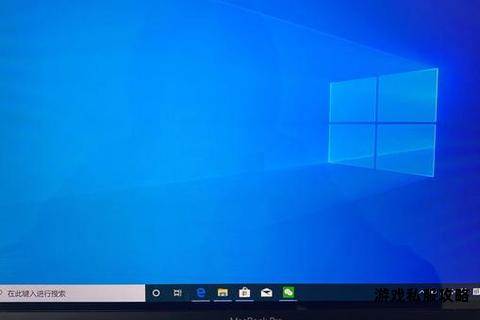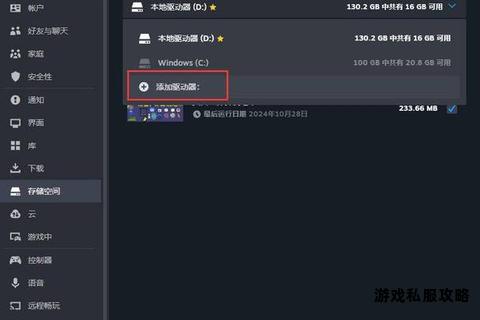随着游戏体积的不断增大,许多玩家选择将游戏安装到外置硬盘中,以节省电脑内部存储空间或实现多设备共享。这一过程中可能遭遇硬盘无法识别、传输速度慢、兼容性差等问题。本文将详细介绍多种解决方案,帮助用户高效完成游戏迁移与存储管理。
一、准备工作:外接硬盘的选择与设置
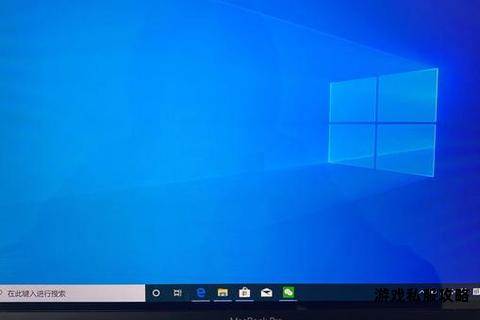
在迁移游戏前,需确保外接硬盘满足以下条件:
1. 硬盘性能与接口适配
固态硬盘(SSD) vs 机械硬盘(HDD):SSD 读写速度更快,适合追求游戏加载速度的用户;HDD 容量大且性价比高,适合存储大量游戏。建议优先选择支持 USB 3.0 及以上接口的硬盘,以获得更高的传输速率。
文件系统格式:Windows 系统推荐使用 NTFS 或 exFAT 格式。若需兼容 Mac 设备,exFAT 是通用选择。格式化前需备份数据,通过“磁盘管理”工具即可完成操作。
2. 优化硬盘使用习惯
避免频繁分区:单一分区管理更方便,减少因分区扫描导致的识别延迟。
使用原装数据线:USB 3.2 及以上协议的线材可避免传输速度瓶颈。
二、手动迁移游戏文件
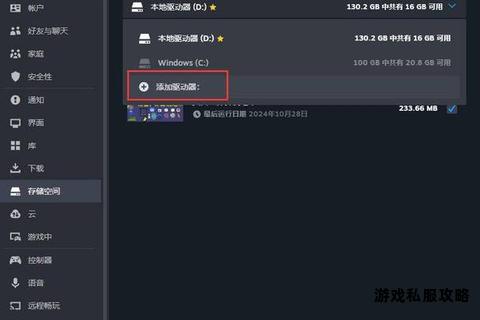
对于 Steam、Origin 等平台安装的游戏,可通过内置功能直接迁移至外接硬盘。
1. Steam 游戏迁移步骤
添加新库文件夹:进入 Steam 客户端 → 设置 → 存储 → 添加库文件夹 → 选择外接硬盘路径。
移动游戏文件:在库中右键游戏 → 属性 → 本地文件 → 移动安装文件夹 → 选择外接硬盘的库目录。
2. Origin 游戏迁移步骤
复制游戏文件夹至外接硬盘。
进入 Origin 设置 → 安装与存储 → 修改游戏库位置 → 指向新路径。
重新下载游戏时,客户端会自动检测已有文件,无需重复下载。
注意事项:
手动迁移仅适用于支持库路径修改的平台。
非平台管理的游戏(如独立游戏)需确保所有依赖文件完整复制,否则可能无法运行。
三、使用专业迁移工具
对于无法通过平台直接迁移的游戏或需要批量操作的用户,推荐使用第三方工具。
推荐工具:易我电脑迁移
功能特点:支持应用程序、游戏及用户数据迁移;可跨硬盘或跨设备传输。
操作流程:
1. 安装软件后选择“应用搬家”功能。
2. 勾选需迁移的游戏 → 设置目标路径为外接硬盘。
3. 点击“迁移”自动完成文件转移与注册表更新。
优势:避免手动操作遗漏配置文件或注册表项,降低游戏损坏风险。
四、常见问题与解决方法
1. 外接硬盘无法被识别
检查硬件连接:更换 USB 接口或线缆,优先使用主板后置的高速接口。
更新驱动程序:进入“设备管理器” → 右键外接硬盘 → 更新驱动。
2. 游戏启动报错或卡顿
验证文件完整性:Steam 或 Origin 客户端均提供“验证游戏文件”选项,可修复缺失组件。
关闭后台进程:确保硬盘独占带宽,避免其他程序占用资源。
3. 传输速度过慢
启用高性能模式:右键硬盘 → 属性 → 策略 → 选择“更好的性能”。
关闭实时杀毒软件:临时禁用安全软件可减少传输干扰。
五、优化外接硬盘性能
1. 定期维护
碎片整理(仅限 HDD):通过“碎片整理和优化驱动器”工具提升机械硬盘读取效率。
避免频繁写入:SSD 寿命受擦写次数限制,建议减少临时文件存储。
2. 备份与容灾
多重备份:使用云存储或另一块硬盘定期备份游戏存档。
启用 TRIM 功能(SSD):优化固态硬盘写入效率,延长使用寿命。
通过上述方法,用户可灵活应对游戏迁移中的各类问题。无论是手动操作还是借助工具,核心在于确保文件完整性与路径正确性。外接硬盘不仅是扩容方案,更能通过合理管理提升整体游戏体验。若遇到复杂故障(如物理损坏),建议及时联系专业维修服务,避免数据永久丢失。